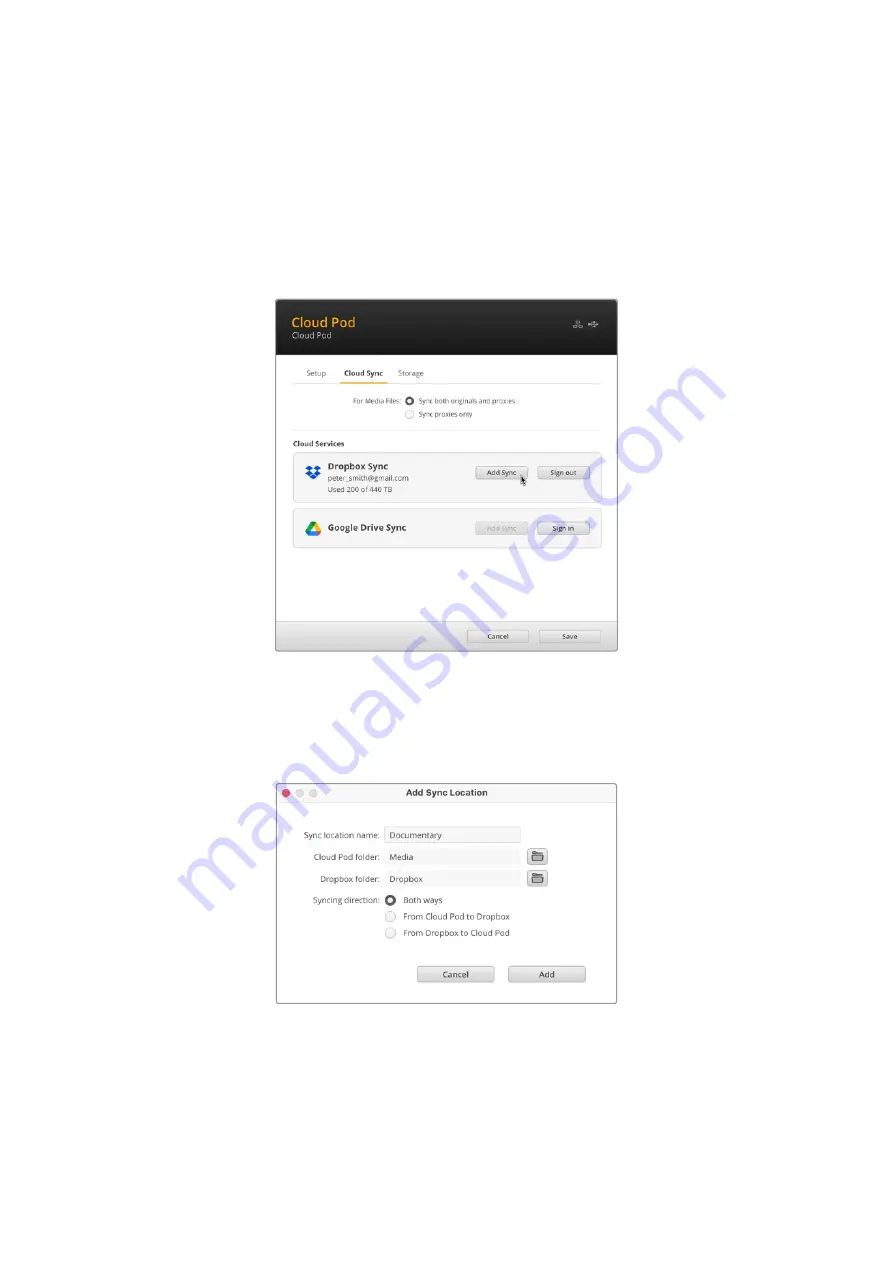
После этого появится сообщение, подтверждающее подключение к сервису. Если
возникла проблема, убедитесь, что компьютер имеет доступ к Интернету.
3
Нажмите Close («Закрыть»).
Папка синхронизации и выбор ее направления
1
Теперь станет активной кнопка Add Sync («Включить синхронизацию»). Нажмите на
нее, чтобы задать место хранения данных в соответствующем окне.
2
Укажите место хранения материала и нажмите на значки папок синхронизации.
Как правило, имена будут одинаковыми.
3
Выберите направление синхронизации. Например, файлы с устройства можно
синхронизировать с аккаунтом в Dropbox, отключив обратный процесс. Для этого
нужно выбрать опцию From Cloud Store to Dropbox («Из Cloud Store в Dropbox»).
4
Нажмите Add («Добавить»).
Теперь сервис Dropbox синхронизирован с устройством Blackmagic Cloud Store.
184
Включение синхронизации
















































